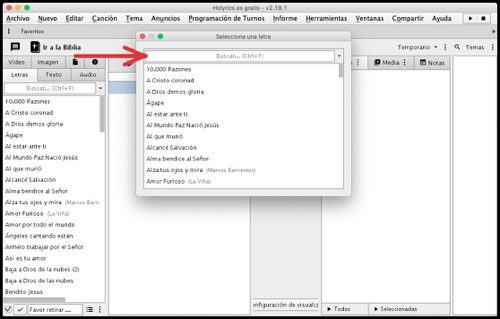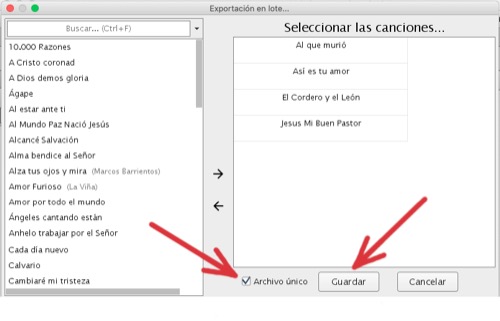- En el menú superior de Holyrics seleccionar: Canción → Importar → Music File (*.muf)
- Se abrirá la ventana "Importar".
- Al lado izquierdo buscar el directorio donde se encuentra el archivo *.muf
- Seleccionar el archivo *.muf. En este ejemplo, seleccionamos el archivo CancionesNuevas.muf.
- Presionar "Abierto".
- Si todo se ejecuta correctamente, se abrirá una ventana de mensaje indicando la cantidad de canciones importadas. Presionar “OK”.
Consejos, información útil, trucos, solución a problemas informáticos... cosas interesantes que he aprendido o encontrado en internet, todo almacenado en un solo lugar.
miércoles, 19 de enero de 2022
Holyrics: Importar letra de canciones desde un archivo *.muf
En Holyrics se puede importar una o varias canciones a partir de un archivo *.muf. Para nuestro ejemplo usaremos el archivo CancionesNuevas.muf.
sábado, 15 de enero de 2022
Holyrics: Exportar letra de canciones a un archivo *.muf
En Holyrics se pueden exportar las letras de las canciones, las que serán guardadas en un archivo *.muf, que posteriormente se podrá importar a Holyrics.
Se puede exportar una única canción o un grupo de ellas.
Se puede exportar una única canción o un grupo de ellas.
I. Exportar una canción
- En el menú superior de Holyrics seleccionar: Canción → Exportar → Archivo único
- Se abrirá la ventana "Seleccionar una letra".
- En la parte superior se puede escribir alguna palabra del título de la canción para buscarla.
- Seleccionar la canción en el listado que se muestra y hacer doble clic sobre la canción. (dos clics, no uno)
- Se abrirá la ventana "Guardar".
- Seleccionar el directorio donde se desea guardar el archivo. En el ejemplo seleccioné el directorio Canciones pero obviamente puede ser cualquiera.
- Por defecto, el archivo tendrá el nombre de la canción. En este ejemplo es Alma bendice al Señor. Pero este nombre puede ser reemplazado por cualquier otro. Y, finalmente, se debe hacer clic sobre "Guardar".
II. Exportar varias canciones
- En el menú superior de Holyrics seleccionar: Canción → Exportar → Exportación en lote...
- Se abrirá la ventana "Exportación en lote...".
- En la parte superior izquierda está el recuadro para buscar alguna canción.
- Seleccionar las canciones y presionar la flecha hacia la derecha (→) para agregarlas al listado.
- Para eliminar una canción del listado, seleccionarla y presionar la flecha hacia la izquierda (←).
- Una vez listas todas las canciones, se puede seleccionar el recuadro "Archivo único", con lo cual se creará un único archivo .muf. De no estar seleccionado, se creará un archivo .muf por cada canción. Presionar "Guardar".
- Se abrirá la ventana "Archivo". Seleccionar el directorio donde se desea guardar el archivo. Por defecto, el archivo tendrá como nombre la fecha y hora de su creación, el cual puede ser reemplazado por cualquier otro. En mi caso, lo renombré como CancionesNuevas. Y, finalmente, se debe hacer clic sobre "Guardar".
Suscribirse a:
Comentarios (Atom)